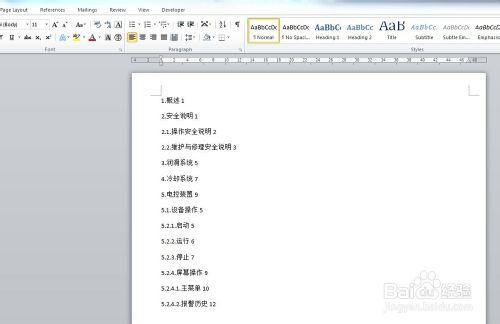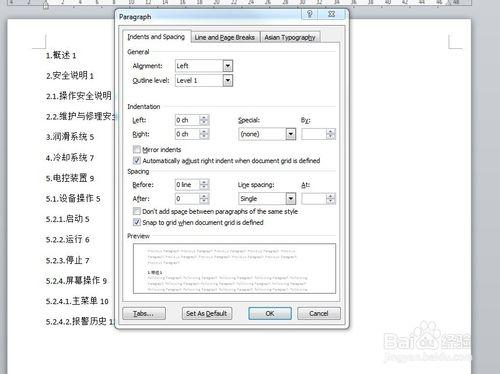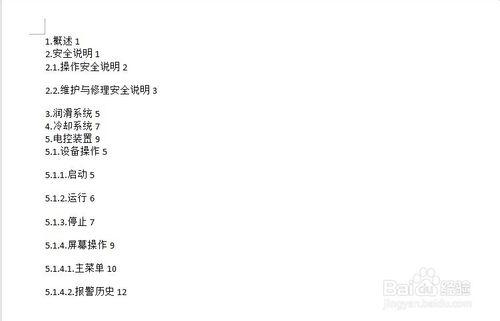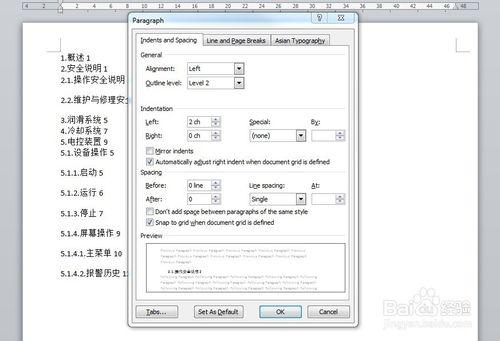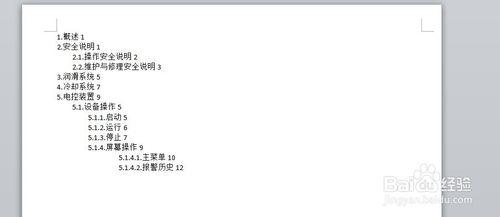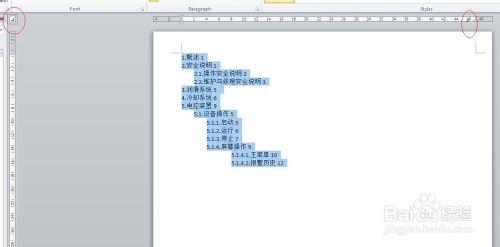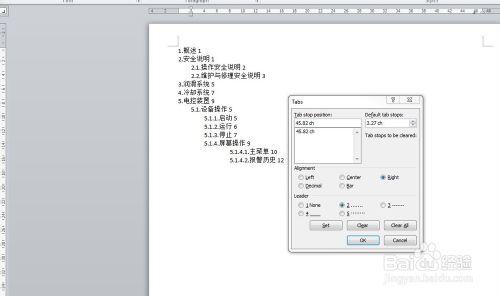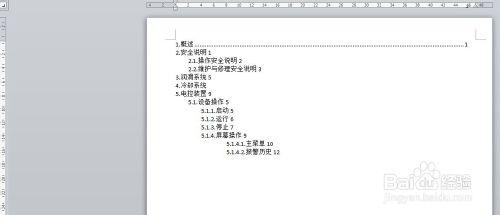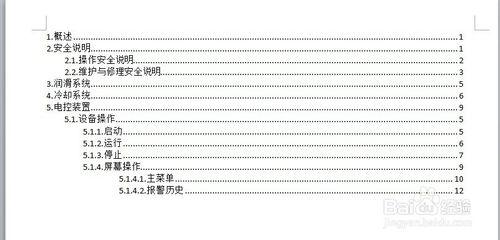雖然Word可以自動生成目錄,但有些時候我們還會手工製作目錄。手工目錄中會碰到如何使頁碼右對齊和新增那些點點的問題,下面是我摸索出來的方法
工具/原料
Word 07
方法/步驟
編輯目錄文字和頁碼
設定一級標題,方法:選中“1.概述1”點右鍵“Paragraph”,出現下圖對話方塊,選擇“Level 1”,用格式刷刷中所有一級標題,結果如圖
設定二級標題,方法同上,選擇“Level 2”,這裡我同時設定了縮排2個字元,然後用格式刷刷所有二級標題
設定三、四級標題,分別選擇“Level 3”“Level 4”,三級縮排4字元,四級縮排8字元,格式刷刷完後結果如圖
選中所有文字,點選左上方的製表位至“右對齊”,然後在標尺上的選擇合適的對齊位置點選
緊接第五步,在該位置處雙擊,調出製表位對話方塊,如圖,選擇第2種“.....”,點選確定。
將游標放在文字和頁碼中間,按Tab鍵就出現........了
同上,對每一行按Tab鍵,就OK了。效果見下圖
注意事項
可以在“Paragraph”中設定行間距,使目錄中標題間距變大